#1. お使いのMacのチェック
最初に行う準備としては、現在お使いのMacがOS X El Capitanに対応しているかのチェックです。対応の機種はOS X El Capitanと同様にiMacはMid 2007以降、MacBook AirではLate 2008以降などのようになっているので、きちんと確認をしておきましょう。
日本語のフォントの追加に加え、カレンダーやメールといった複数の画面の切り替えなどMacでのデータの管理と作業がよりしやすくなるMac OS X El Capitanは楽しみな部分が大きいと思います。とはいえ、その新しいOSを利用する上ではアップグレードが最初の関門になると思います。
そこで、Mac OS X El Capitanにアップグレードするにあたって、行なっておきたい5つの準備やデータ復元ソフトを紹介しておきたいと思います。
#3. Yosemite上で全体的な動作の確認
続いて3つ目は、対応の機種から見てもお使いのMacがOS X Yosemite上でしっかりと動作しているのなら、新しいOS X El Capitan上でも同じように利用できると思います。そこで、Yosemiteを利用していない方は一度、Yosemite上で全体的な動作を確認しておくことによって、OS X El Capitanへのアップグレードもスムーズに進むはずです。

しかしながら、データのバックアップを怠ってOSのアップグレードを行ない、Mac上のデータが消えてしまったというケースもあるかと思います。ですが、そんなショッキングな状況でもデータを元通りに復活できる方法があります。そこで、使用するソフトが使いやすさが際立つiSkysoft 「Recoveritfor Mac」になります。
このソフトは操作の1つ1つが分かりやすく、手順自体も短いためにどなたでも失ったデータを短時間で取り戻せるMacユーザーの方にはおすすめのソフトです。ここからはソフトのインストールなどは省略しますが、データを復元するまでの作業や操作などを説明していきます。
ソフトを起動して頂くと、画面下の項目から「画像」「Eメール」などファイルを選ぶことで、任意のデータのみの復元をすることも可能です。
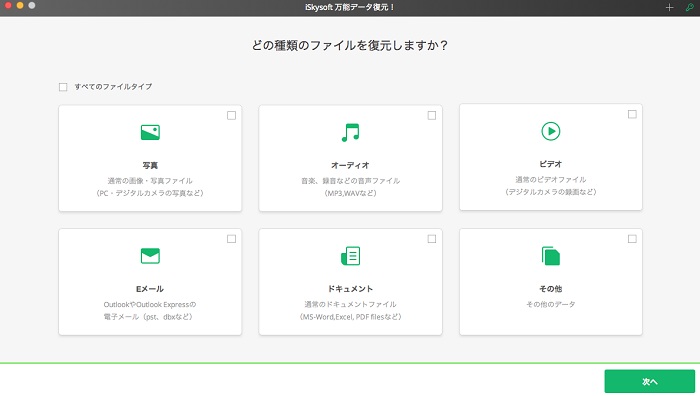
その後は新たな画面からデータが消えたドライブを選択し、下部の「スキャン開始」のボタンをクリックします。
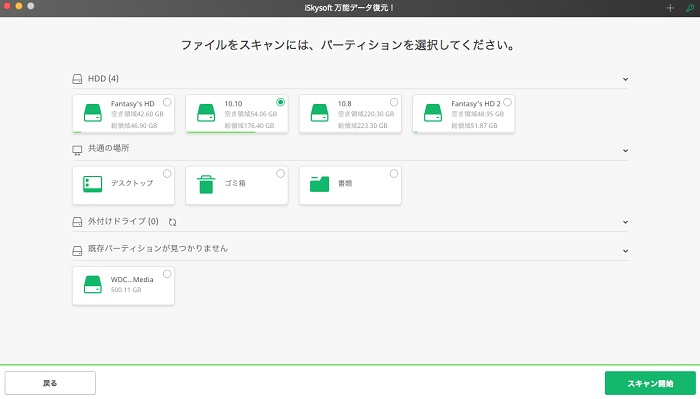
続いて、スキャンによってドライブ内のデータが分析されてファイルをそれぞれプレビューで確認できるようになります。

そして、復元する目当てのファイルを見つけた時には左の項目にチェックを入れてから「復元」のボタンを押すことにより、失ったデータも無事に復活します。
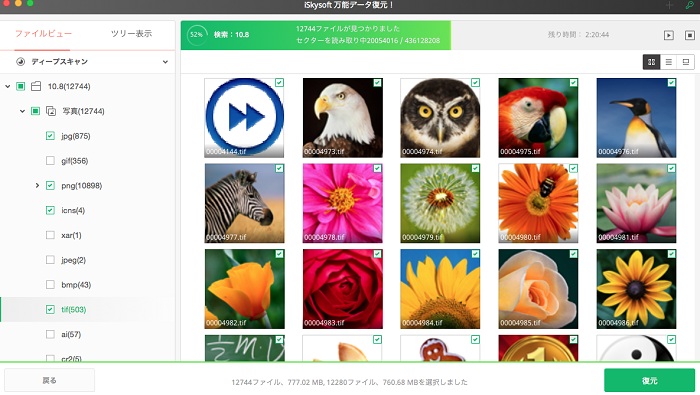
初心者の方はデータの復元作業の中で難しさから焦ってしまうこともあると思いますが、このソフトなら操作にも不安を感じずに安心して作業ができるはずです。さらに、iSkysoft 「Recoveritfor Mac」は操作性以外に写真からメール、Excelといった重要なファイルを取り戻せる高性能な面もあります。
皆さんもOS X El Capitanにアップグレードする際はこうした5つのことに気をつけて頂ければ、無事に成功するかと思います。そして、アップグレード時の備えをはじめ、普段からのMac上のデータのトラブルの際にもiSkysoft 「Recoveritfor Mac」が大きな力になってくれると思います。
渡辺純子
編集
0 Comment(s)